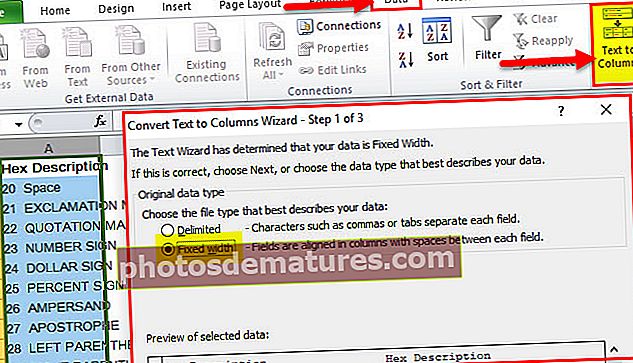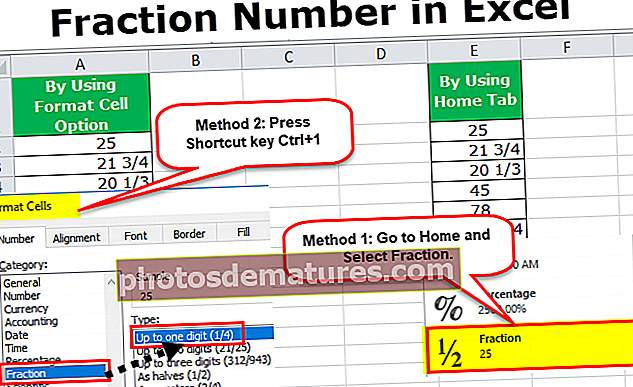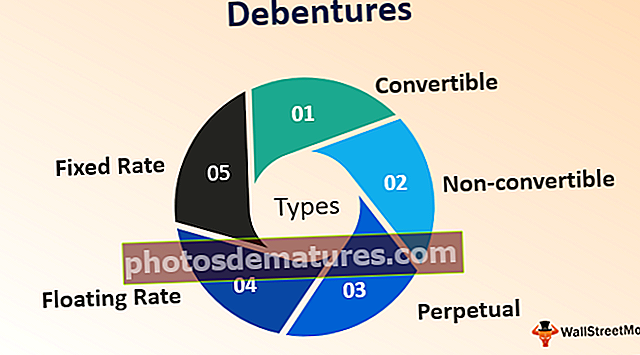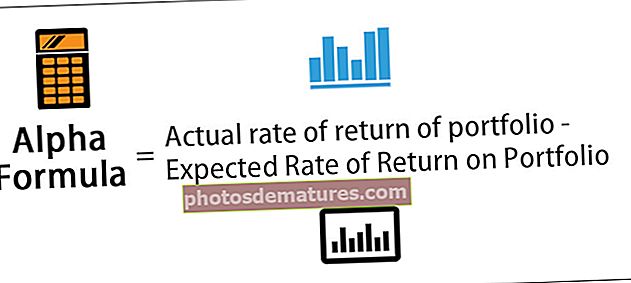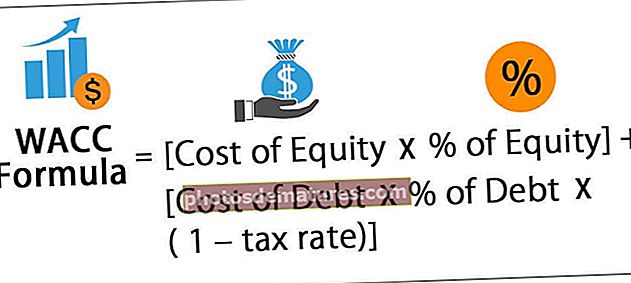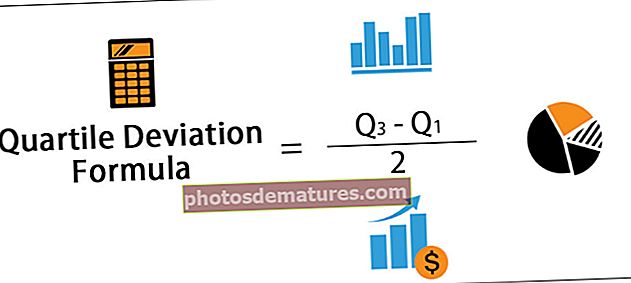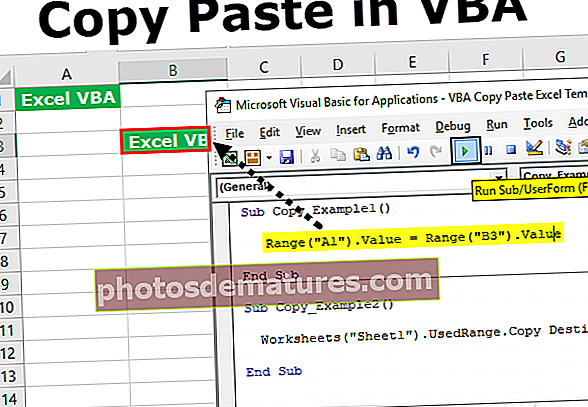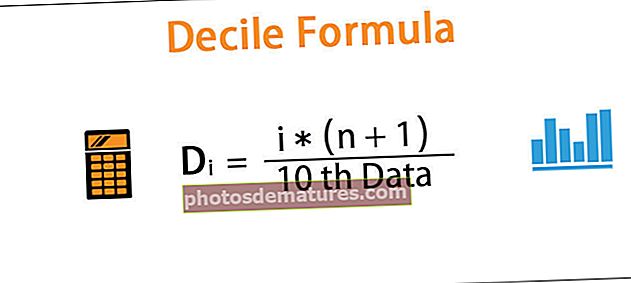ఎక్సెల్ లో గరిష్ట వరుసల సంఖ్య (గరిష్ట వరుసల సంఖ్యను పరిమితం చేయండి)
ఎక్సెల్ లో గరిష్ట వరుసల సంఖ్యను ఎలా కనుగొనాలి?
ఉదాహరణకు దిగువ వర్క్షీట్ ప్రివ్యూ చూడండి.

ప్రస్తుతానికి, ఈ కాలమ్ యొక్క చివరి వరుసకు వెళ్ళడానికి క్రియాశీల సెల్ A1 సెల్. మనం సత్వరమార్గం కీని నొక్కాలి “Ctrl + Down బాణం” ఇది ఎంచుకున్న సెల్ కాలమ్లోని చివరి వరుసకు మిమ్మల్ని తీసుకెళుతుంది.


కానీ ఈ సత్వరమార్గం గురించి మీరు తెలుసుకోవలసిన ఒక విషయం ఏమిటంటే, సెల్ విరామం లేకుండా చివరిగా ఉపయోగించిన సెల్కు ఇది మిమ్మల్ని తీసుకెళుతుంది.
ఉదాహరణకు దిగువ డేటా ప్రివ్యూ చూడండి.

ఈ సందర్భంలో, కాలమ్ 1 యొక్క మొదటి 6 వరుసలలో మనకు కొంత డేటా ఉంది మరియు క్రియాశీల సెల్ A1 సెల్. మీరు Ctrl + Down బాణం నొక్కితే అది మిమ్మల్ని వర్క్షీట్ యొక్క చివరి వరుసకు కాకుండా చివరిగా ఉపయోగించిన సెల్కు తీసుకెళుతుంది.

ఈ సత్వరమార్గం కీ ఎటువంటి సెల్ విరామం లేకుండా చివరిగా ఉపయోగించిన సెల్కు వెళ్తుంది. ఉదాహరణకు దిగువ డేటా ప్రివ్యూ చూడండి.

మొదటి 6 వరుసల తరువాత, మనకు ఒక అడ్డు వరుస యొక్క పంక్తి విరామం ఉంది మరియు ఆ సెల్ విరామం తరువాత, మనకు మరో 6 వరుసలలో డేటా ఉంటుంది. మొదట నేను సత్వరమార్గం కీని Ctrl + Down బాణం నొక్కాను మరియు సెల్ విరామానికి ముందు చివరిగా ఉపయోగించిన అడ్డు వరుసకు నన్ను తీసుకుంటుంది, అంటే 6 వ వరుస.

ఇప్పుడు మళ్ళీ నేను సత్వరమార్గం కీని Ctrl + Down బాణం నొక్కి, అది ఎక్కడికి వెళ్తుందో చూస్తాను.

సత్వరమార్గం కీని మరోసారి నొక్కిన తర్వాత, చివరిగా ఉపయోగించిన సెల్ చివరికి కాకుండా, ఉపయోగించిన తదుపరి సెల్కు దూకింది. ఇప్పుడు Ctrl + Down బాణం నొక్కండి, అది మిమ్మల్ని చివరిగా ఉపయోగించిన మరొక వరుసకు, అంటే 13 వ వరుసకు తీసుకెళుతుంది.

ఇప్పుడు మీరు Ctrl + Down బాణం నొక్కితే అది మిమ్మల్ని వర్క్షీట్ యొక్క చివరి వరుసకు తీసుకెళుతుంది. ఎక్సెల్ రచనలతో గరిష్ట సంఖ్యలో వరుసలకు వెళుతున్నట్లు.
ఎక్సెల్ లోని నిర్దిష్ట వరుసల సంఖ్యకు వినియోగదారు చర్యను పరిమితం చేయండి
వినియోగదారులు అన్ని అడ్డు వరుసలను ఉపయోగించాలని మేము తరచుగా కోరుకోము, అవి నిర్దిష్ట శ్రేణి కణాలు లేదా వరుసలతో పనిచేయాలని మేము కోరుకుంటున్నాము. బహుళ పద్ధతులను ఉపయోగించడం ద్వారా ఇది చేయవచ్చు, వినియోగదారు చర్యను నిర్దిష్ట వరుసలకు పరిమితం చేసే పద్ధతులు క్రింద ఉన్నాయి.
దాచు పద్ధతిని ఉపయోగించడం
ఉదాహరణకు, మీరు డేటా యొక్క మొదటి పది వరుసలతో పని చేయడానికి వినియోగదారుని అనుమతించాలనుకుంటే, మొదటి 10 వరుసలను మినహాయించి మిగిలిన అడ్డు వరుసలను మేము దాచవచ్చు.
- 11 వ వరుస నుండి దాచడానికి అన్ని అడ్డు వరుసలను ఎంచుకోండి 10,48,576 అడ్డు వరుస.

- ఇప్పుడు అడ్డు వరుస శీర్షికపై కుడి క్లిక్ చేసి, “దాచు” ఎంపికను ఎంచుకోండి.

- ఇది ఎంచుకున్న అన్ని అడ్డు వరుసలను దాచిపెడుతుంది మరియు వినియోగదారు 10 వరుసలను మాత్రమే చూడగలరు.

మీరు కుడి-క్లిక్ చేసి దాచడానికి మాన్యువల్ పద్ధతిని అనుసరించకూడదనుకుంటే, మీరు అడ్డు వరుసలను దాచడానికి సత్వరమార్గం కీలను ఉపయోగించవచ్చు.
దాచడానికి అనేక వరుసలను ఎంచుకున్న తరువాత సత్వరమార్గం కీని నొక్కండి “Ctrl + 9”. (సంఖ్య 9 కీబోర్డ్ నంబర్ ప్యాడ్ నుండి కాకుండా కీబోర్డ్ సంఖ్య నుండి ఉండాలి). ఇది వరుసలను దాచిపెడుతుంది.
ఇలా, మేము నిర్దిష్ట వర్క్షీట్లతో వినియోగదారుల చర్యను పరిమితం చేయవచ్చు.
గుర్తుంచుకోవలసిన విషయాలు
- ఎక్సెల్ 2003 వెర్షన్లో 65536 వరుసలు మాత్రమే ఉన్నాయి.
- ఎక్సెల్ 2007 వెర్షన్ నుండి మనకు 1 మిలియన్ కంటే ఎక్కువ వరుసలు ఉన్నాయి.
- మీరు అన్ని అడ్డు వరుసలను ఉపయోగించబోతున్నట్లయితే, మీ కంప్యూటర్లో బాగా ప్రావీణ్యం ఉన్న ప్రాసెసర్ ఉండాలి మరియు ర్యామ్ సామర్థ్యం 8 GB కన్నా తక్కువ ఉండకూడదు.